
目次
ローソンのフリーWiFiとは?
ローソンでは一部の店舗で、無料のフリーWiFiサービスとして「LAWSON Free WiFi」が提供されています。無線LANへの接続機能とブラウザ搭載のデバイスがあれば、誰でも無料でWiFi回線を利用可能です。
なお、WiFiが利用できる店舗は「LAWSON Free Wi-Fi利用可能店舗」で探せます。また、無料WiFiが利用可能な店舗は入り口にWiFiマークが貼ってあるため、実店舗でも確認できます。
最近ではローソンで訪日外国人向けフリーWi-Fiアプリ「Japan Wi-Fi auto-connect」もご利用になれます。
\ここだけ!2,000円分のポイントゲット!/
ローソンWiFiの概要

ローソンWiFiには、一般的なWiFiスポットと異なるさまざまな特徴があります。例えば利用時間や回数制限、通信範囲など他の回線にはない仕組みがあります。
ここでは初めてローソンWiFiを利用する方のために、概要を詳しく見ていきましょう。
利用時間
ローソンWiFiの利用時間は「1回の連続接続可能時間は60分まで」と決められています。60分を過ぎた場合、自動的にWiFiの接続が切断されます。
なお、接続自体の時間帯は昼夜問わず利用可能です。ただし、毎週水曜日の午前1時〜5時の間はメンテナンスのため接続できません。
回数制限
ローソンWiFiは1日の利用回数に限りがあり、1日5回まで利用可能です。60分の利用時間をオーバーして自動的に接続が切断された場合でも、再度接続すると5回までは利用できます。
1日の上限である5回すべて利用した場合には、その日は強制的に接続できなくなります。
通信速度
ローソンWiFiの通信速度は、平均で5Mbps程度です。この速度は通常のネット利用であれば、問題なく利用できる速度です。
例えばWebサイトの閲覧や中画質の動画視聴、アプリのダウンロードなど、通信量がそれほど多くない作業であれば快適に動作するでしょう。
ローソンWiFiの速度と作業に必要な速度の目安を下表にまとめましたので、ぜひ参考にしてください。
| 項目 | 上り | 下り | PING値(通信の応答速度) |
|---|---|---|---|
| ローソンWiFi | 0.67~5.19Mbps | 0.86~3.61Mbps | 27~98ms |
| ネットを快適に閲覧できる | 1〜3Mbps | 1〜3Mbps | 16〜35ms |
| 動画を快適に視聴できる(低画質) | 5〜10Mbps | 5〜10Mbps | 1〜15ms |
ネット上の口コミでも「快適に利用できた」「思っていたより速い」という内容の声が多いです。
ただし、店舗や接続数などによって数値が異なりますのでご注意ください。
ローソンwifi@井田三舞町店
思ってたより全然速い
Download speed: 2218.2 Kbits/s (Max: 2821.5 Kbits/s)
Upload speed: 338.6 Kbits/s (Max: 338.6 Kbits/s)— taksuzuki77 (@taksuzuki77) November 7, 2012
ローソンWIFIそこそこ速い。
— のの…の… (@nnn_zzz) November 5, 2016
通信範囲
ローソンWiFiの通信範囲は、最長でおよそ25mです。それ以上離れると接続ができなくなります。ただし20m程度離れた時点で急に通信レベルが下がるため、できる限り店舗内で利用がおすすめです。
\ここだけ!2,000円分のポイントゲット!/
ローソンWiFiの接続方法
ローソンWiFiに専用のアプリはなく、通常のブラウザから接続できます。初回の利用時の際は、利用規約同意とメールアドレスの登録が必要です。
2回目以降の利用の際は、WiFiに接続した時点でローソンWiFiを利用できます。なお、登録したメールアドレスの有効期間は1年間で、1年を過ぎると再度登録し直す必要があります。
ローソンWiFiへの接続手順は以下のとおりです。
- 端末のデバイスから設定画面を開き、WiFiをオンにする
- 表示されたWiFi一覧から「LAWSON_Free_Wi-fi」を選択する
- Safariなどのブラウザを起動する
- 「インターネットに接続する」というボタンが出ればタップする
\ここだけ!2,000円分のポイントゲット!/
ローソンWiFiに繋がらない・使えないときの対処法
ローソン店内でWiFiにつなげようとしても上手くいかなかった場合、設定や接続環境などに何かしらの問題があります。ここでは、ローソンWiFiにつながらないときの対処法を具体的に見ていきましょう。
ネットワークを一度削除する
ローソンWiFiに上手くつながらない場合は、一度「LAWSON_Free_Wi-Fi」を削除すると接続できる場合があります。
iPhoneを例とした場合の接続削除方法は、以下の通りです。
- ホーム画面から「設定」をタップする
- WiFiから「LAWSON_Free_Wi-Fi」をタップする
- 「このネットワーク設定を削除」から「解除」をタップする
履歴とWebデータを削除する
ローソンWiFi接続時に「ページを開くときにエラーが起きました。多数のリダイレクトが発生したため、ホットスポットログインはページを開けません」と表示されるケースがあります。
その際は、履歴とWebサイトデータを削除すると解決する可能性があります。例として、iPhoneの履歴とWebサイトデータの削除手順は以下の通りです。
- ホーム画面から「設定」をタップする
- 「Safari」から「履歴とWebサイトデータを消去」をタップする
1.ホーム画面から「設定」をタップする
2.「Safari」から「履歴とWebサイトデータを消去」をタップする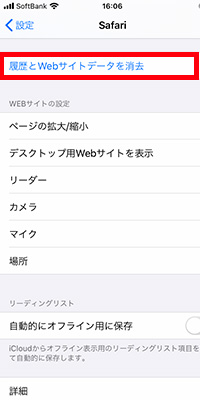
WiFi接続を入れ直す
ローソンWiFiの接続が上手くいかない場合は、デバイスのWiFi接続を入れ直すとつながる場合があります。例としてAndroidスマホのWiFi接続を入れ直す手順は、下記の通りです。
- ドロワーアイコンをタップする
- 設定「無線とネットワーク」欄のWiFiオンオフスイッチで切り替えする
1.ドロワーアイコンをタップする
2.設定「無線とネットワーク」欄のWiFiオンオフスイッチで切り替えする
ブラウザを変更する
ローソンWiFiに接続できない場合、利用しているブラウザを変更するとつながる可能性があります。例として、iPhoneでのデフォルトブラウザを変更する手順は、下記の通りです。
- 設定のアプリ一覧から、現在使用していないブラウザアプリをタップする
- 設定画面で「デフォルトのブラウザ App」をタップする
- デフォルトとして設定する Web ブラウザを選択する
1.設定のアプリ一覧から、現在使用していないブラウザアプリをタップする
2.設定画面で「デフォルトのブラウザ App」をタップする
3.デフォルトとして設定する Web ブラウザを選択する
\ここだけ!2,000円分のポイントゲット!/
ローソンWiFiを利用する際の注意点
ローソンWiFiを利用する際は、セキュリティ面に関して注意が必要です。ローソンWiFiの通信は暗号化されていないため、情報が外に漏れる可能性があります。
情報を盗まれて悪用されないよう、 ローソンWiFiの利用中は以下のような情報はできる限り入力しないことをおすすめします。
- 個人情報
- ネット銀行の取り扱い
また、なりすましの回線にアクセスしてハッキングされる可能性もあります。ローソンWiFiに限らず、フリーWiFiネットワーク名に似たWiFiを飛ばし、ハッキングされるケースが多発しています。
例えばマクドナルドWiFiの「00_MCD-FREE-WiFi」では、「0(ゼロ)」を「o(オー)」に変えてWiFiを飛ばしハッキングしていた事例がありました。
ローソンWiFiを利用する場合も、「LAWSON_Free_Wi-Fi」のネットワーク名に間違いがないか、確実に確認しましょう。
\ここだけ!2,000円分のポイントゲット!/
安全な通信をしたい方は個人回線がおすすめ
ローソンWiFiは無料で手軽に利用できて便利ですが、その反面危険も多いです。通信が暗号化されていなく、なりすましのSSIDによるハッキングが多いため、安全性が非常に低いと言えます。
そのため「安全なWiFiを使ってネットにアクセスしたい方」や「どうしても外出先でネットへのアクセスが必要な方」は、無料のお試し利用もできるモバイルWiFiがおすすめです。
中でも特におすすめのモバイル回線として「WiMAX」が挙げられます。WiMAXは機能面や料金面トータルを考慮した場合、現行で最もお得なモバイル回線です。
\ここだけ!2,000円分のポイントゲット!/
ローソンWiFiに関するよくある質問
来店時に勝手にWiFiに繋がらないようにする方法はある?
ローソン来店時に、自動でローソンWiFiにつながらないようにするには、ローソンWiFiのネットワーク設定を削除する必要があります。
ローソンの近辺を通りかかった際、端末が勝手にWiFiへ接続する事態を防ぎます。初回登録が完了していれば問題ありませんが、未完了だった場合、スマホが一時的にデータ通信できない状態になります。
視聴中の動画や連絡が遮断されてしまうため、煩わしい方は削除しておきましょう。
店外でもWiFiを利用できる?
ローソンWiFiは、ローソン店舗からおよそ10m程度離れた場所でも接続できます。例として、店舗からおよそ10歩程度離れた場所でのローソンWiFiの通信速度を、下表にまとめたので参考にしてください。
| 速度の種類 | 上り | 下り | PING値(通信の応答速度) |
|---|---|---|---|
| ローソンWiFi(店外) | 0.45~2.73Mbps | 0.57~2.83Mbps | 24~65ms |
WiFi利用自体は可能ではあるものの、トラブルを避けるため店外での利用は基本的にはおすすめできません。
\ここだけ!2,000円分のポイントゲット!/


